Use a remessa autogerenciada para Azure Data Box Disk no portal do Azure
Este artigo descreve as tarefas de remessa autogerenciada para solicitar, pegar e retirar o Azure Data Box Disk. Você pode gerenciar o Data Box Disk usando o portal do Azure.
Pré-requisitos
A remessa autogerenciada está disponível como uma opção quando você Compra o Azure Data Box Disk. A remessa autogerenciada está disponível nas seguintes regiões:
- Governo dos EUA
- Estados Unidos
- Reino Unido
- Europa Ocidental
- Austrália
- Japão
- Singapura
- Coreia do Sul
- África do Sul
- Índia
- Brasil
Usar remessa autogerenciada
Ao fazer o pedido do Data Box Disk, você pode escolher a opção de remessa autogerenciada.
Em seu pedido do Azure Data Box Disk, em Detalhes de contato, selecione + Adicionar Endereço para Entrega.
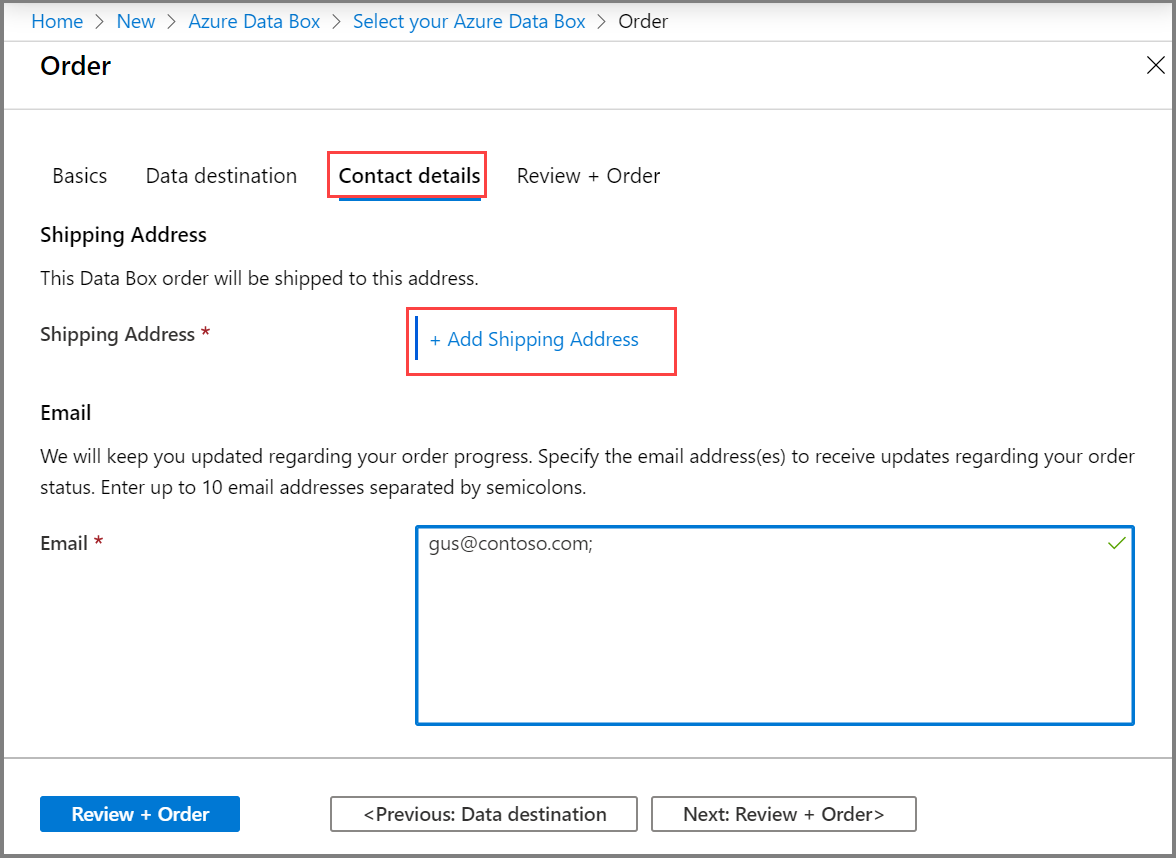
Ao escolher tipo de remessa, selecione a opção Remessa autogerenciada. Essa opção só estará disponível se você estiver em uma região com suporte, conforme descrito em pré-requisitos.
Depois de fornecer o endereço para remessa, você precisará validá-lo e concluir o pedido.
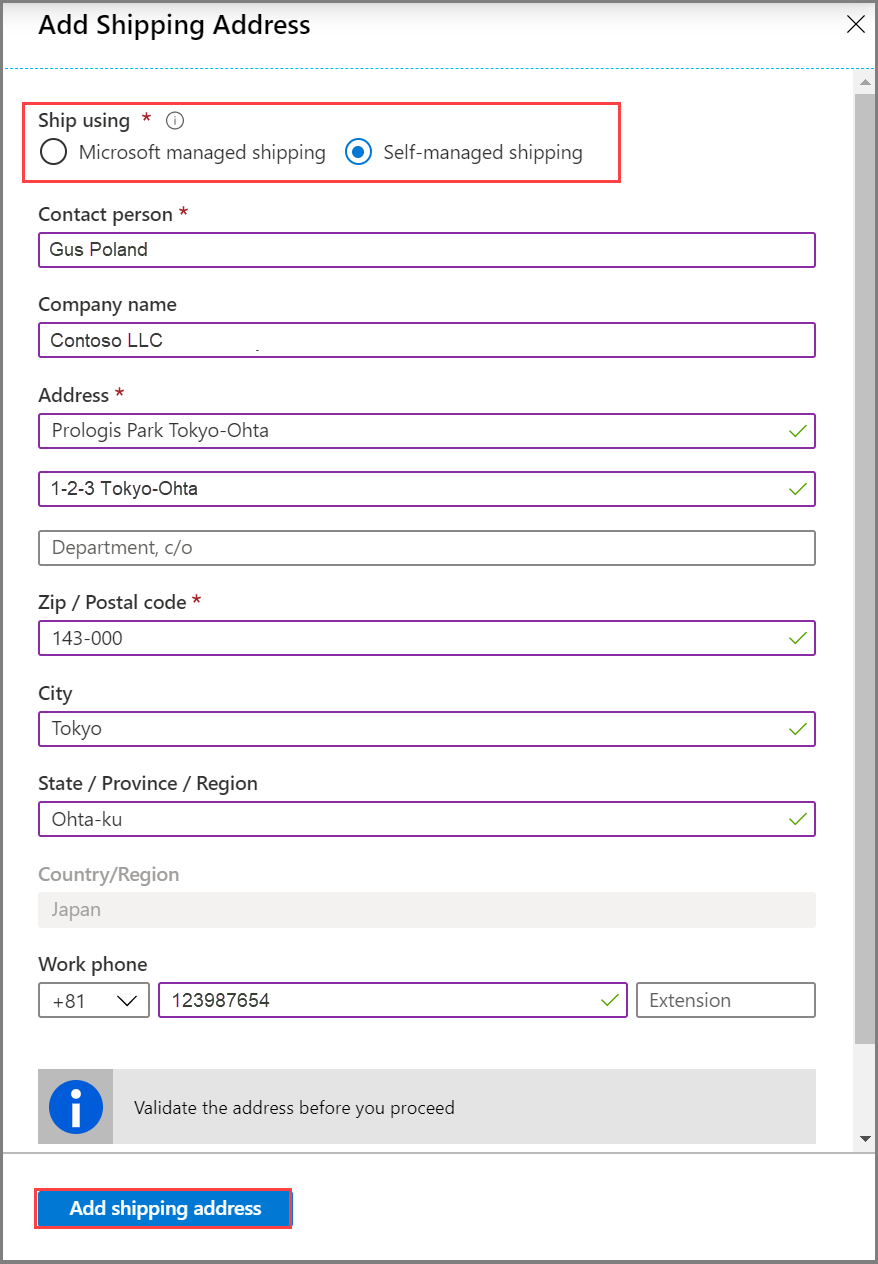
Depois que o dispositivo tiver sido preparado e você receber uma notificação por email, poderá agendar uma retirada. Em seu pedido do Azure Data Box Disk, acesse Visão geral e, em seguida, selecione Agendar retirada.
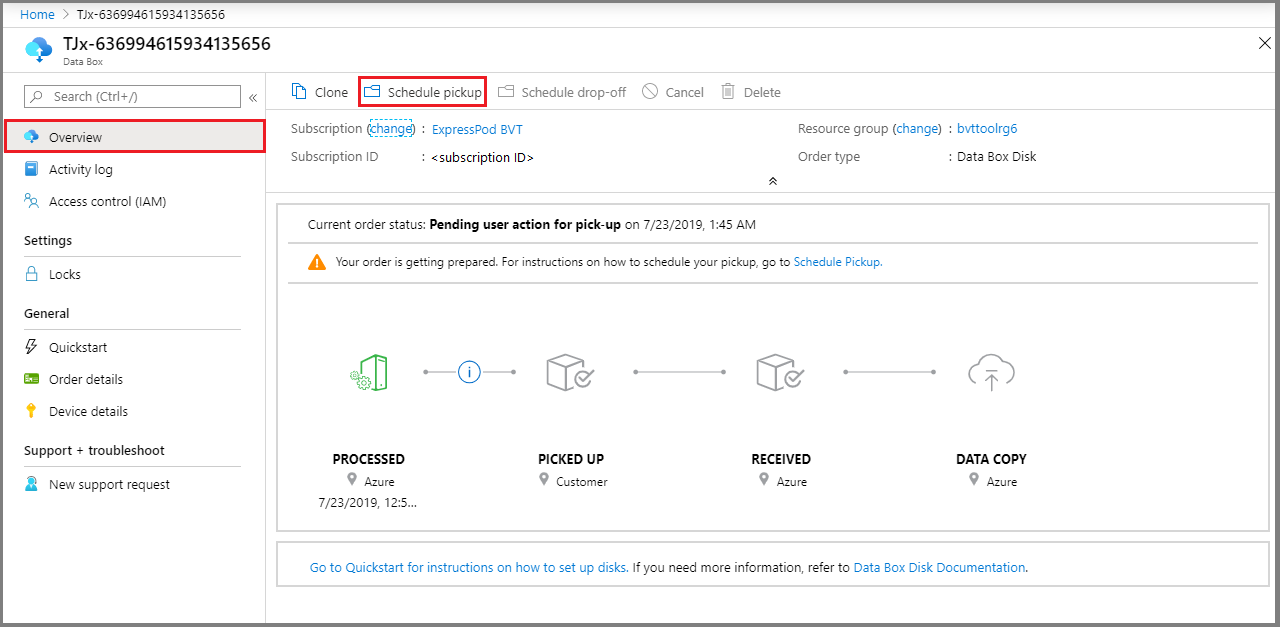
Siga as instruções em Agendar a retirada do Azure. Para obter seu código de autorização, envie um email para adbops@microsoft.com a fim de agendar a retirada do dispositivo do datacenter da sua região.
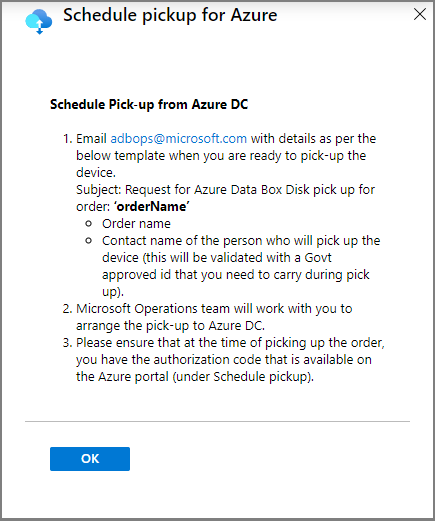
Instruções para o Brasil: se você estiver agendando uma retirada de dispositivo no Brasil, inclua as seguintes informações em seu email. O datacenter agendará a retirada depois que uma
Nota Fiscalde entrada for recebida, o que pode levar até 4 dias úteis.Subject: Request Azure Data Box Disk pickup for order: <ordername> - Order name - Company name - Company legal name (if different) - CNPJ (Business Tax ID, format: 00.000.000/0000-00) or CPF (Individual Tax ID, format: 000.000.000-00) - Address - Country - Phone number - Contact name of the person who will pick up the Data Box Disk (A government-issued photo ID will be required to validate the contact’s identity upon arrival.)Depois de agendar a retirada do dispositivo, você poderá exibir o código de autorização em Agendar a retirada do Azure.
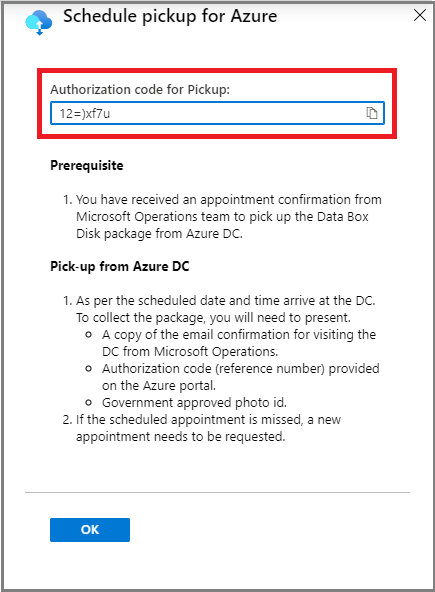
Anote este código de autorização. A pessoa que for retirar o dispositivo precisará dele.
De acordo com os requisitos de segurança, no momento do agendamento da retirada, será necessário apresentar o nome e os detalhes da pessoa que ficará responsável pela coleta do dispositivo. Você ou o ponto de contato deverá apresentar um documento de identidade oficial com foto, que será validado no datacenter.
Colete o Data Box Disk do datacenter no horário agendado.
A pessoa que estiver retirando o dispositivo precisará fornecer o seguinte:
Uma cópia do email de confirmação para visitar o datacenter, enviado pelo setor de Operações da Microsoft.
O código de autorização. O número de referência é exclusivo para uma retirada ou uma entrega e é validado no datacenter.
Documento de identidade oficial com foto. O documento de identidade será validado no datacenter, e o nome e os detalhes da pessoa que for retirar o dispositivo deverão ser fornecidos no momento do agendamento da coleta.
Observação
Se você perder o horário agendado, será necessário agendar um novo.
Seu pedido será movido automaticamente para o estado Retirado depois que o dispositivo tiver sido entregue no datacenter.
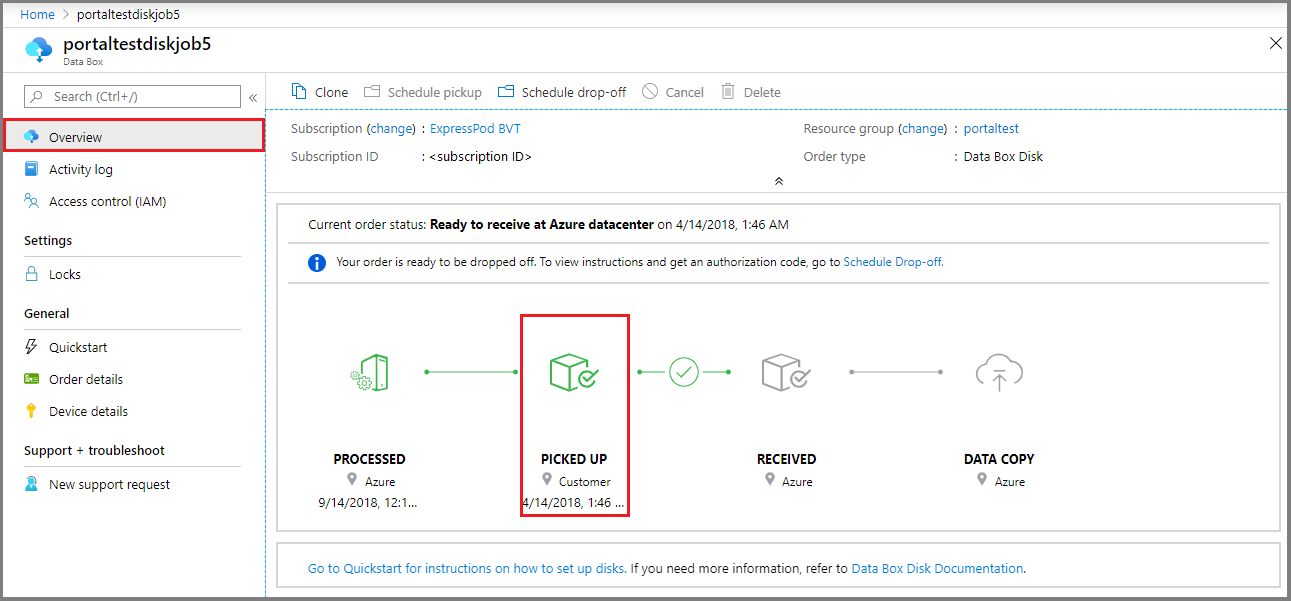
Depois que o dispositivo for retirado, você poderá copiar dados para o Data Box Disk em seu site. Após a conclusão da cópia dos dados, você poderá preparar o Data Box Disk para o envio.
Depois de concluir a cópia de dados, entre em contato com as operações para agendar um compromisso para a retirada. Você precisará compartilhar os detalhes da pessoa que chegará ao datacenter para retirar os discos. O datacenter também precisará verificar o código de autorização no momento da retirada. O código de autorização para retirada estará disponível no portal do Azure em Agendar retirada.
Observação
Não compartilhe o código de autorização por email. Isso só deve ser verificado no datacenter durante a retirada.
Se você estiver devolvendo um Data Box Disk no Brasil, consulte Devolução do Azure Data Box Disk para obter instruções detalhadas.
Se você tiver recebido um agendamento para a retirada, o pedido deverá estar no estado Pronto para receber no data center do Azure no portal do Azure.
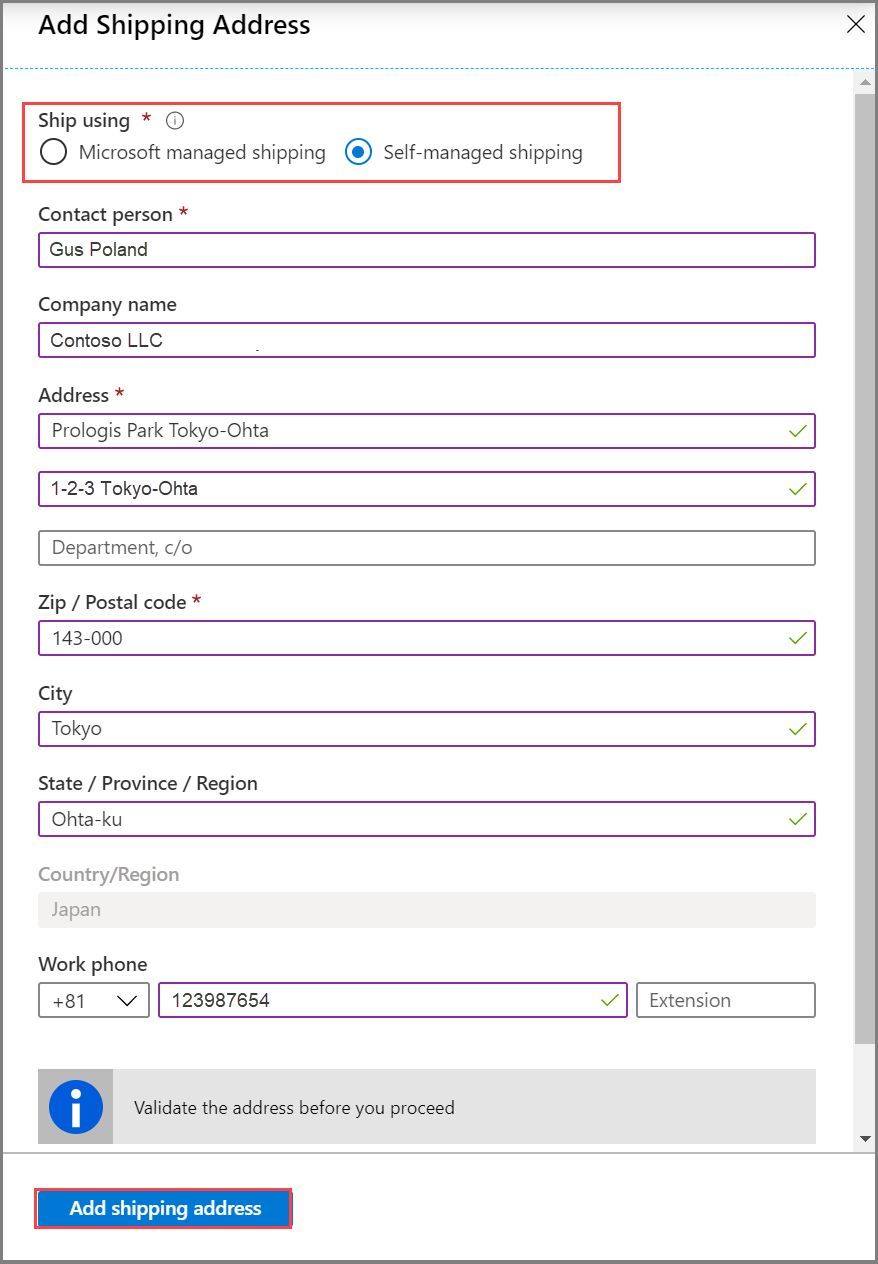
Depois que a ID e o código de autorização são verificados e você retirou o dispositivo no datacenter, o status do pedido deve ser Recebido.
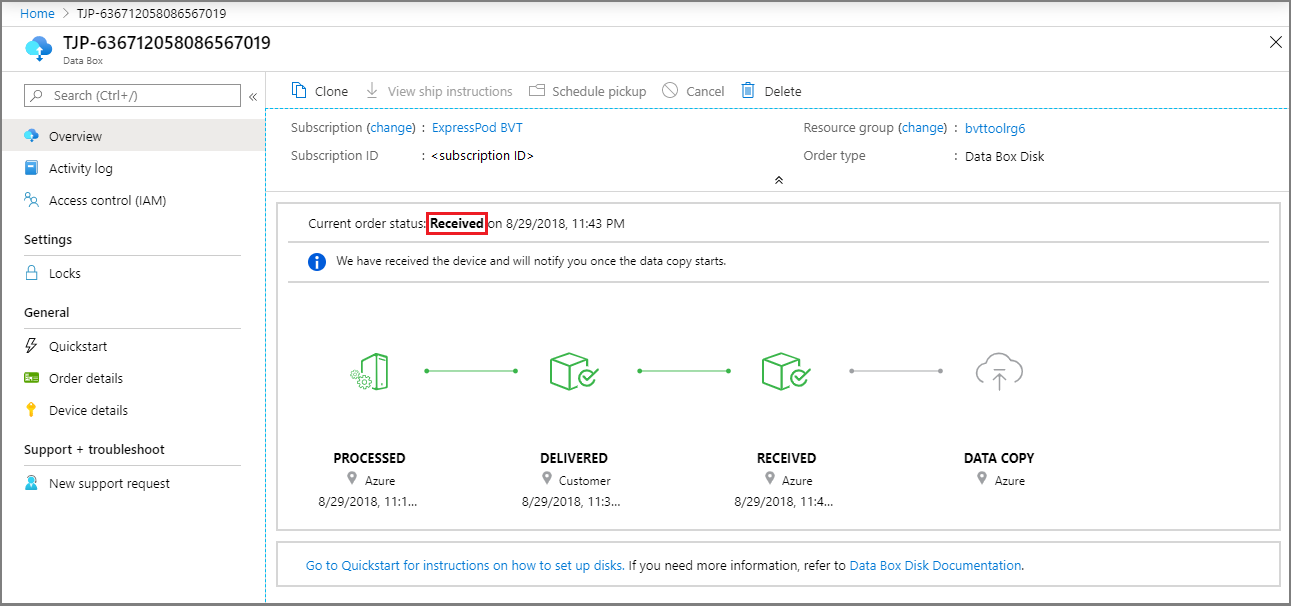
Depois que o dispositivo for recebido, a cópia de dados continuará. Quando a cópia for concluída, o pedido será concluído.